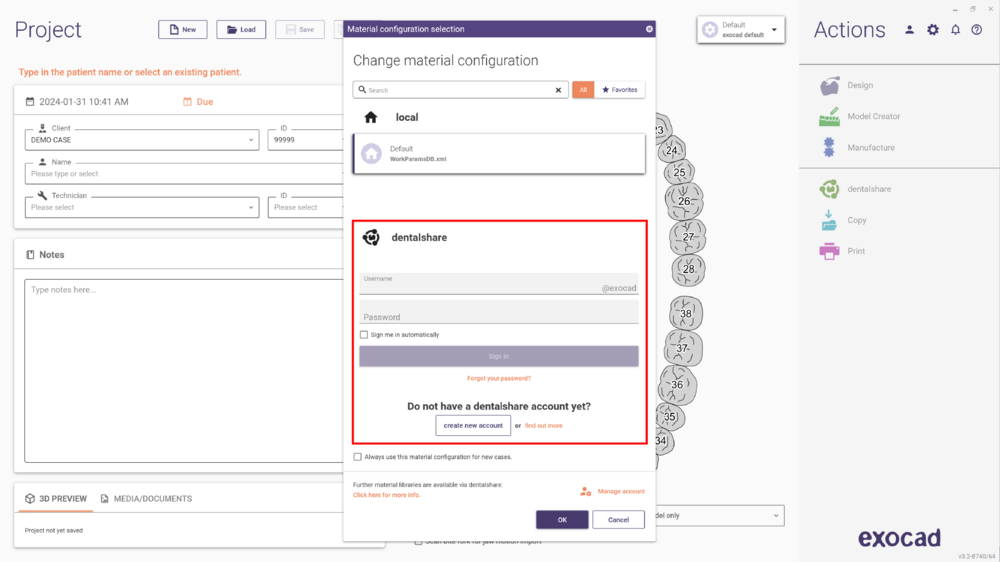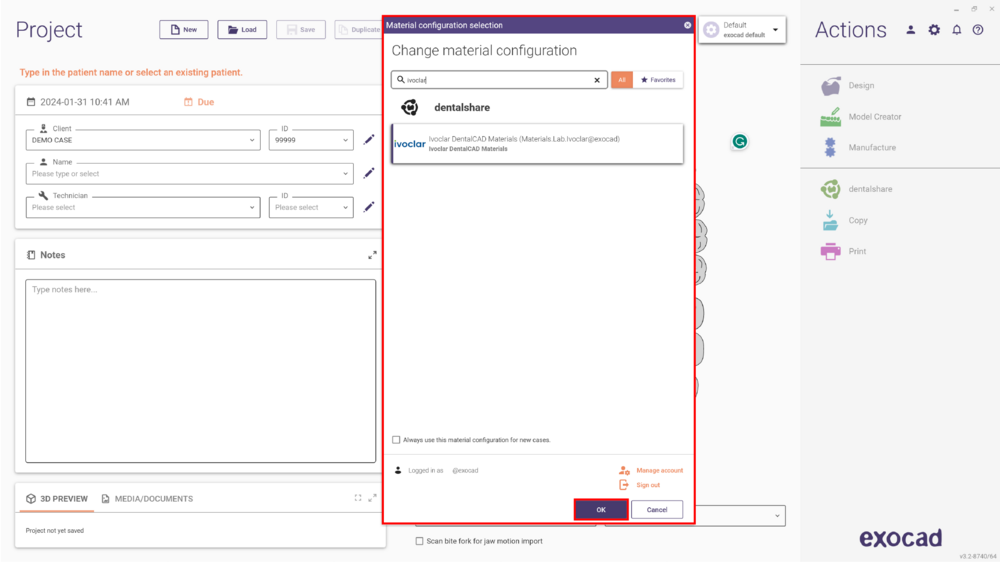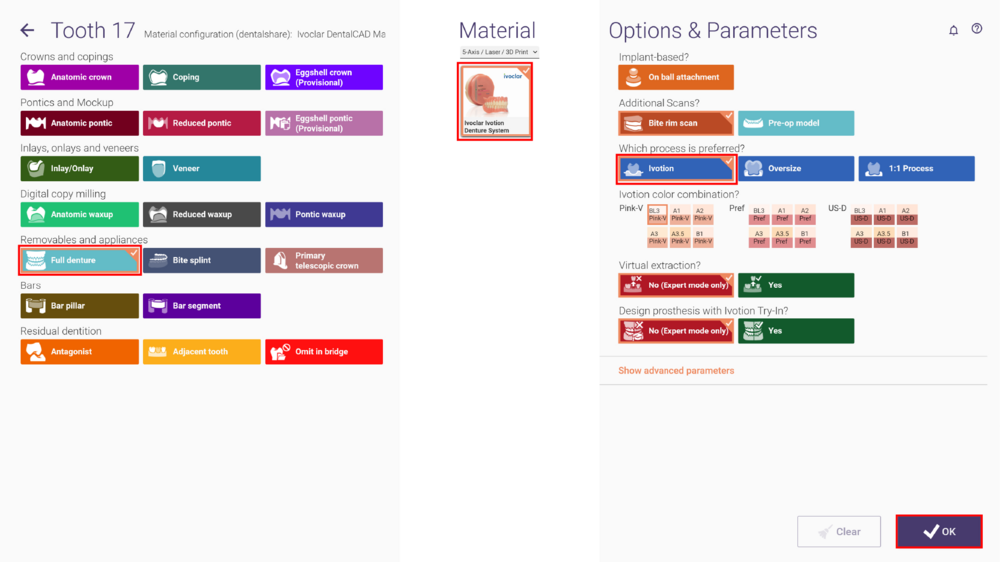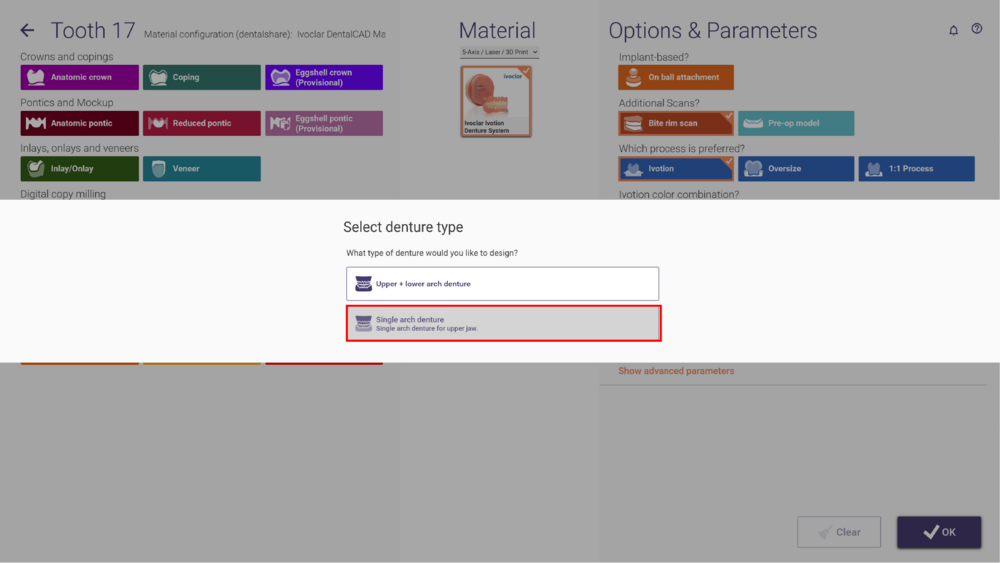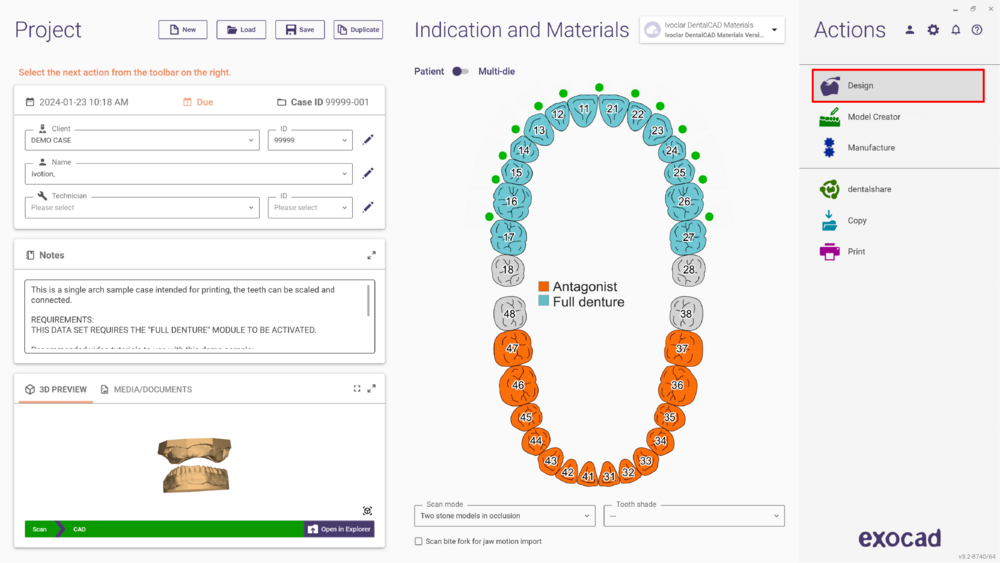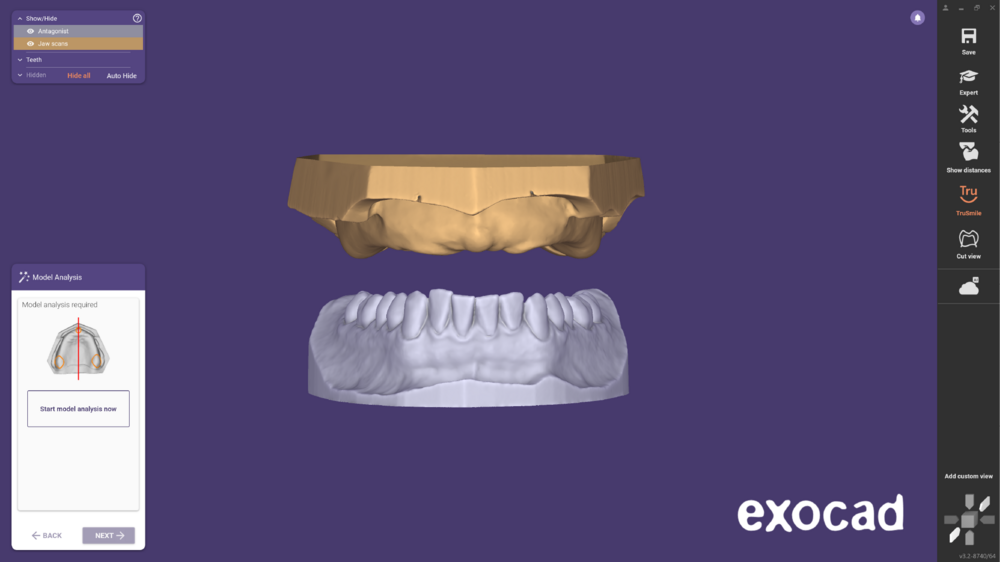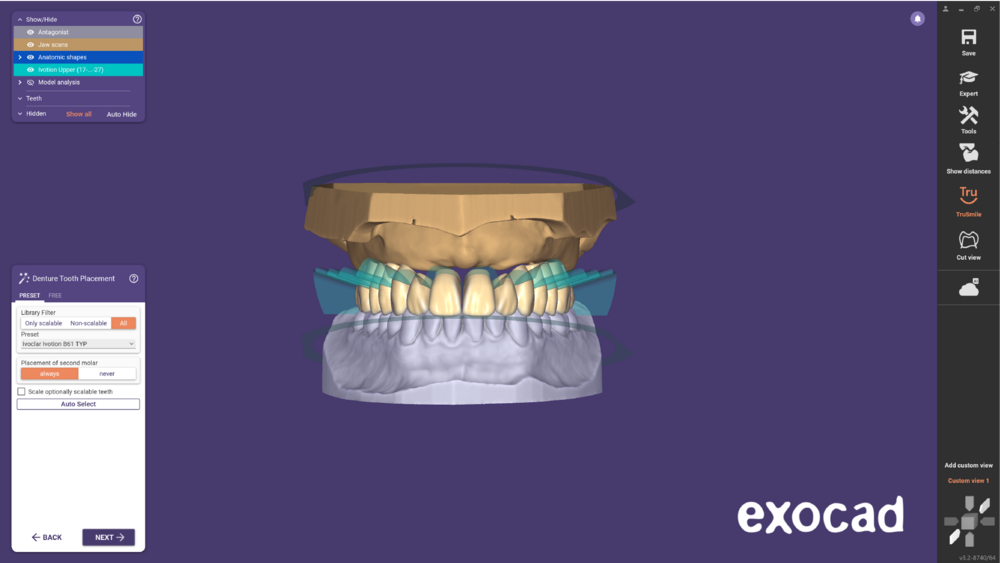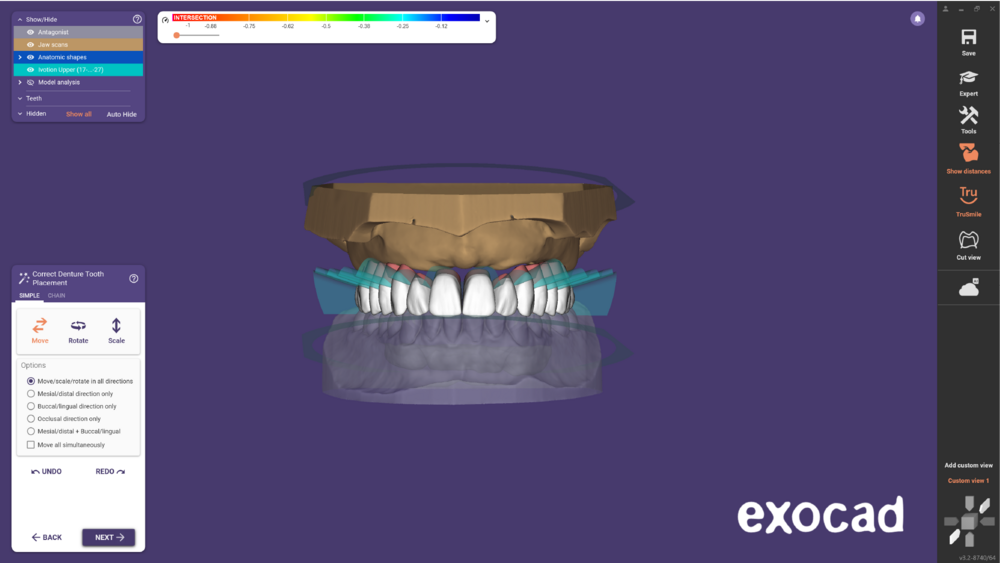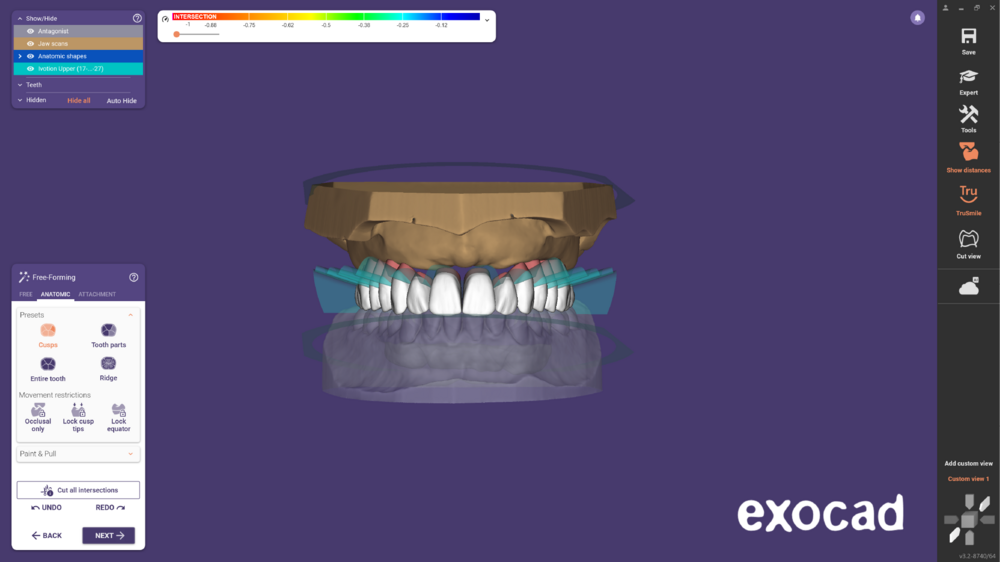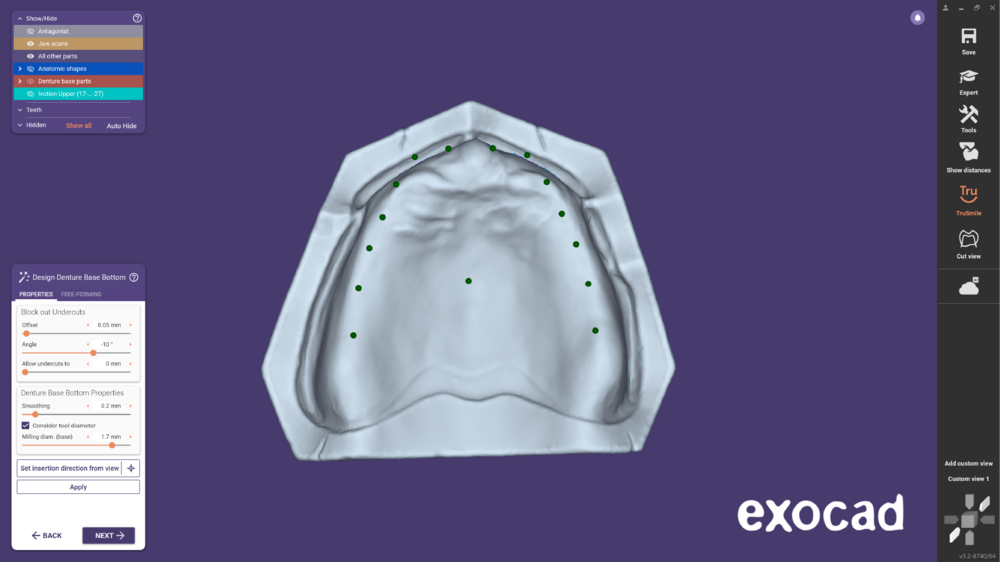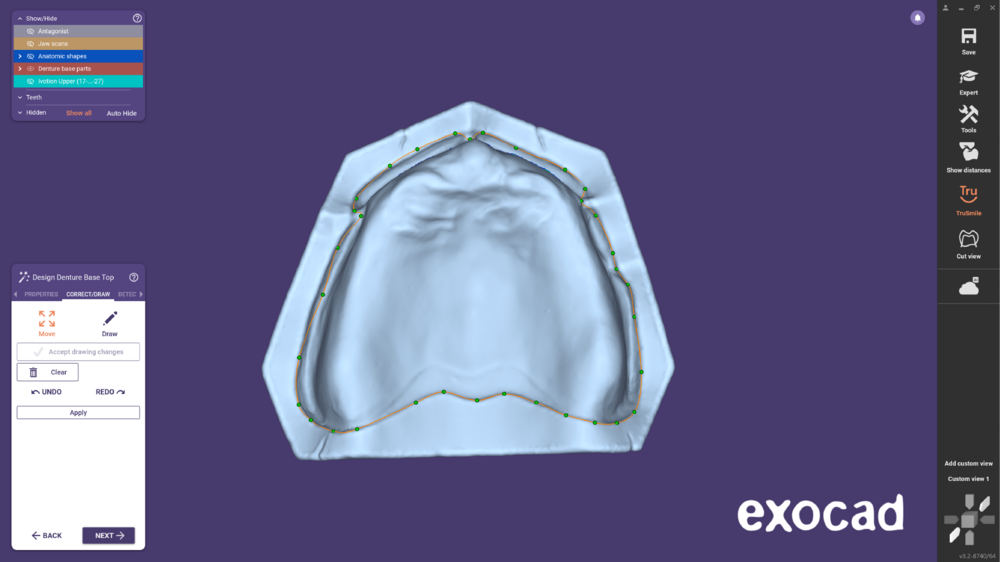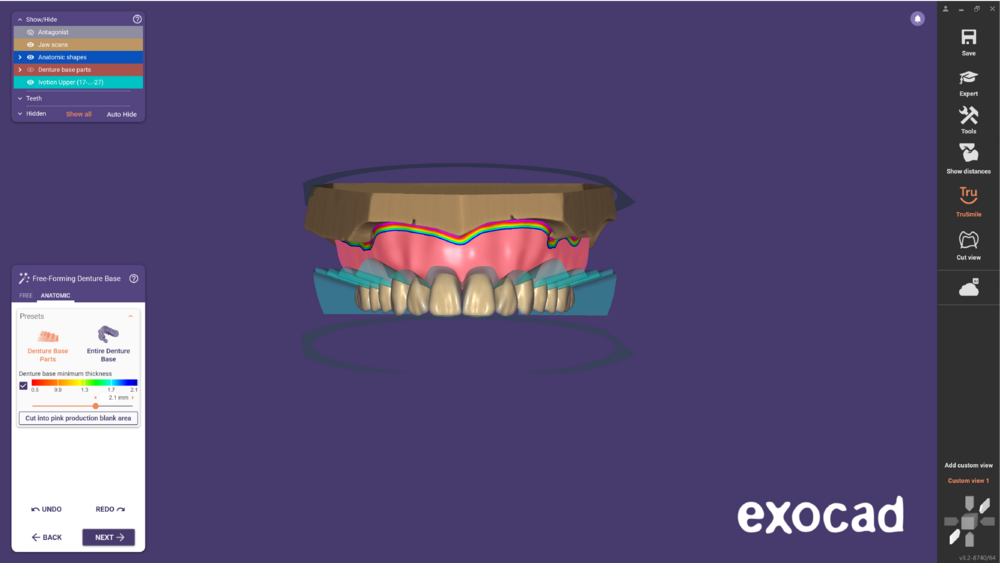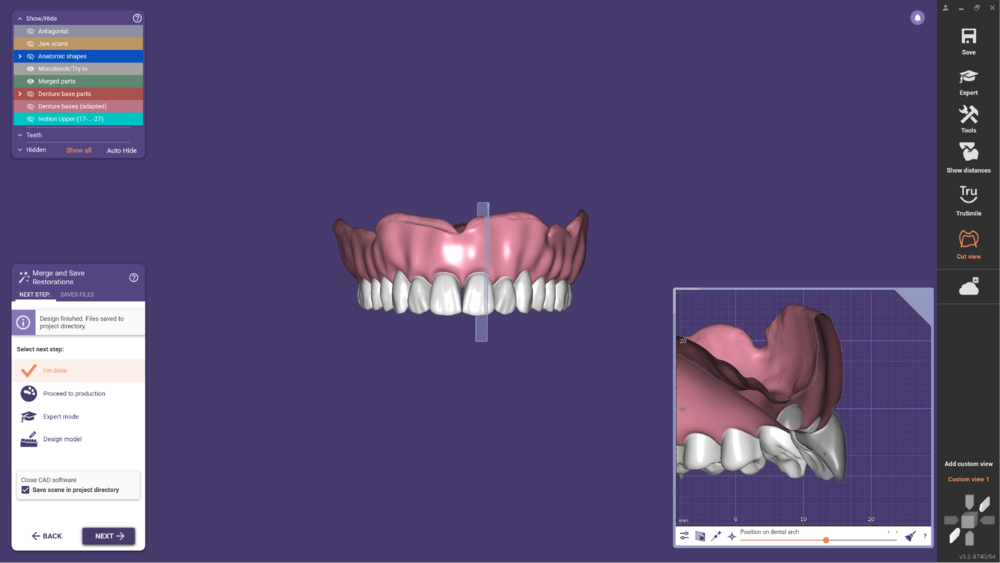Welcome to the guided workflow for creating an Ivotion denture.
在开始之前,请联系您的经销商或直接在我们的网上商店购买 Ivotion 全口义齿系统的附加模块 和全口义齿模块,激活所需的模块
(全口义齿和Ivotion全口义齿). 有关生产所需的附加牙形数据库和系统要求,请联系义获嘉[email protected]。
如果您有其他疑问,请参阅Ivotion Denture System常见问 FAQ 。
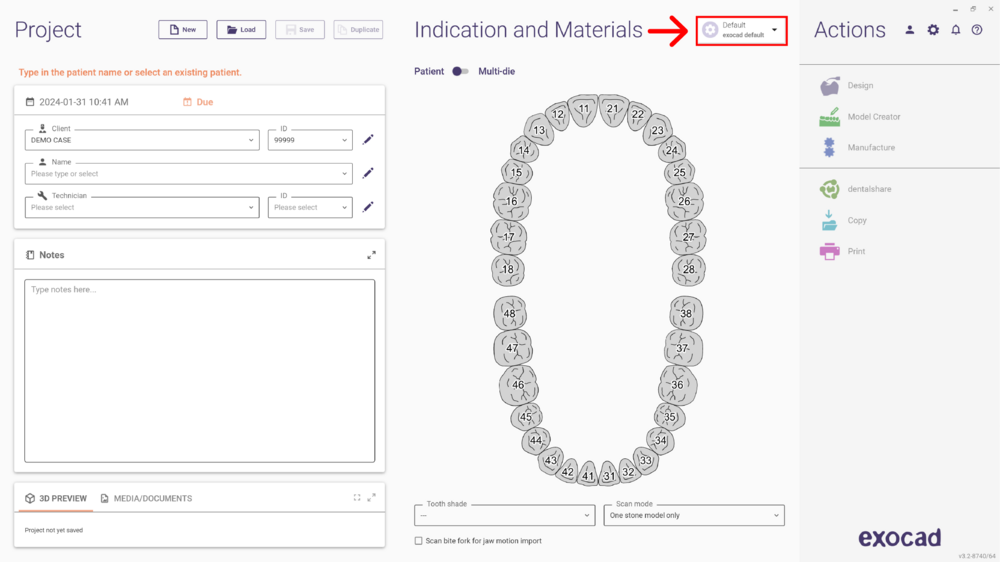
- 启动 DentalDB ,首先将材料配置选择调整为Ivoclar。
- 确保您已登录到dentalshare账户,以便访问材料配置列表。
- 然后,选择 Ivoclar 并单击 "确定 "应用更改。
- 点击任意一颗牙齿,设定工作类型为全口义齿,将材料设置为义获嘉Ivoclar Ivotion Denture System ,并选择首选工艺为 Ivotion。点击 "确定 "继续。
- 当提示选择义齿类型时,在本例中选择单颌全口义齿。应用程序会自动在上颌选择全口义齿,在下颌选择对颌牙。请注意,如果情况需要,您也可以选择上颌+下颌全口义齿设计。
- 选择 "设计",启动 DentalCAD 并开始设计过程。
- 向导将从 模型分析步骤开始。按照常规步骤操作,然后单击 "下一步 "继续。
- 在成品牙排列 步骤中,从数据库中选择一组牙齿。Ivotion设置有一个波浪状形状网格,将牙齿颜色与牙龈分开。
- 单击 "下一步 "进入 调整牙齿排列.
- 下一步,利用 自由造形 工具来修改义齿设计。
- 继续设计 义齿基托底部。
- 然后是 设计义齿基托上部。
- 继续使用 自由造形义齿基托。
- 单击 "下一步 "进入 适应牙齿调整义齿基托。请注意,适应过程不会创建任何固位槽,只会修整底部的牙齿,使其始终适合基托。
- 最后,到达 合并并保存修复体. 的步骤。如您所见,最终的义齿将合并为一个 "密封"的网格。选择其中一个选项继续。